Poista Goo.gl virus (Poisto-ohjeet) - Ilmainen Opas
Goo.gl viruksen Poisto-ohje
Mikä on Goo.gl virus?
Goo.gl – laillinen URL lyhennyspalvelu, jota rikolliset voivat käyttää hyväkseen

Goo.gl on suosittu linkkien lyhennyspalvelu, jonka kehittäjä on Google. Kyky lyhentää linkkejä ja piilottaa oikea URL on todella verkkorikollisten suosiossa, joiden on jo huomattu levittävän vaarallisia linkkejä Skypen, Facebookin, ja Twitterin kautta. Tällaisten linkkien klikkaamisen on huomattu johtavan haittaohjelman pääsyyn koneelle.
| Yhteenveto | |
| Nimi | Goo.gl virus |
| Tyyppi | Haittaohjelma (Troijalainen hevonen) |
| Vaaran taso | Korkea. Se voi tuoda tietokoneelle haittaohjelmia, lunnasohjelmia, troijalaisia tai potentiaalisesti ei toivottuja ohjelmia ja varastaa henkilökohtaisia tietoja. |
| Oireet | Levittää vaarallisia linkkejä uhrien puolesta, käyttäen heidän sosiaalisen median tilejä. |
| Levitystapa | Vaaralliset linkit palveluissa, kuten Facebook, Twitter, Skype, sekä muut alustat. |
Niin kutsuttu Goo.gl virus on troijalainen, jota yleensä levitetään vaarallisten linkkien kautta suosittujen sosiaalisissa verkoissa. Haittaohjelma leviää saastuneiden tilien avulla. Siksi potentiaalinen uhri saa vaarallisia linkkejä hänen yhteyshenkilöiltään.
Rikolliset käyttävät sosiaalisen manipulaation tekniikoita, joilla he huijaavat käyttäjät klikkaamaan vaarallista Goo.gl linkkiä, joka yleensä ohjaa haittaohjelmalla saastuneelle sivustolle, joka laukaisee troijalaisen hevosen latauksen, se voi olla vastuussa seuraavista aktiviteeteista saastuneella koneella:
- asentaa lunnasohjelmia;
- asentaa mainosohjelmia tai muita potentiaalisesti ei toivottuja ohjelmia;
- yhdistää PC:n bottiverkkoon;
- muuttaa tietokoneesi roskapostilaitteeksi;
- käyttää tietokonettasi haittaohjelmien levittämiseen;
- louhia Bitcoin, Monero tai muita kryptovaluutoita;
- varastaa henkilökohtaisia tietoja, kuten salasanat, luottokorttitiedot, jne.;
- suorittaa muita rikollisia aktiviteetteja.
Suorittaakseen näitä aktiviteetteja, haittaohjelma voi käyttää reilusti tietokoneen resursseja. Ensimmäinen saastumisen merkki on hidas tietokoneen suorituskyky. Tämän lisäksi voit menettää pääsyn tiedostoihisi, nähdä paljon mainoksia nettiä selatessasi, jne. Jos tunnistat nämä oireet vaarallisen linkin klikkaamisen jälkeen, sinun pitää ehkä poistaa Goo.gl virus.
Goo.gl viruksen poisto pitää suorittaa maineikkaalla ja tehokkaalla haittaohjelman poistajalla, jotta kaikki vaaralliset komponentit on poistettu kokonaan. Tähän tehtävään me suosittelemme käyttämään FortectIntego ohjelmaa.
Skype Goo.gl virus levittää linkkejä, jotka lataavat vaarallisia tiedostoja
Rikolliset käyttävät hyväkseen Goo.gl palvelua muutamassa Skype viruksen versiossa. Virus levittää linkkejä Skype viesteissä käyttäjät puolesta. Yleensä näissä viesteissä on omituinen teksti ja hymiö lyhennetyllä linkillä, esimerkiksi:
- haha you wouldn’t believe it http://goo[.]gl/lLGdM?foto=user
- http://e.4shared[.]com/linkerror.jsp?ed=63617573653d333034666e756c6c5f6f725f64656c
Tämän lisäksi, Goo.gl Skype virus voi myös kertoa löydetystä kuvasta tai videosta, jossa sinä olet. Vaikka se on viekas sosiaalisen manipulaation tekniikka, joka laukaisee uteliaisuuden ja käyttäjän halun klikata linkkiä ja nähdä millainen kuva hänestä on otettu.
Vaarallinen linkki kuitenkin johtaa yleensä vaaralliselle tiedostonjako sivulle, joka voi automaattisesti ladata .zip kansion, jossa vaarallinen ohjelma on. Jotkut raportit kuitenkin kertova, että nämä linkit asensivat myös tuntemattoman .exe tiedoston.
Nämä tiedoston on suunniteltu käynnistämään haittaohjelman asennuksen ja käynnistysprosessin saastuneella järjestelmällä. Jos klikkasit kyseenalaista linkkiä tai kontaktisi kertoo saaneensa vaarallisen linkin tililtäsi, sinun kannattaa tarkastaa tietokoneesi maineikkaalla haittaohjelman poistajalla ja poistaa Goo.gl Skype virus laitteelta. Muista myös muuttaa Skype salasanasi.
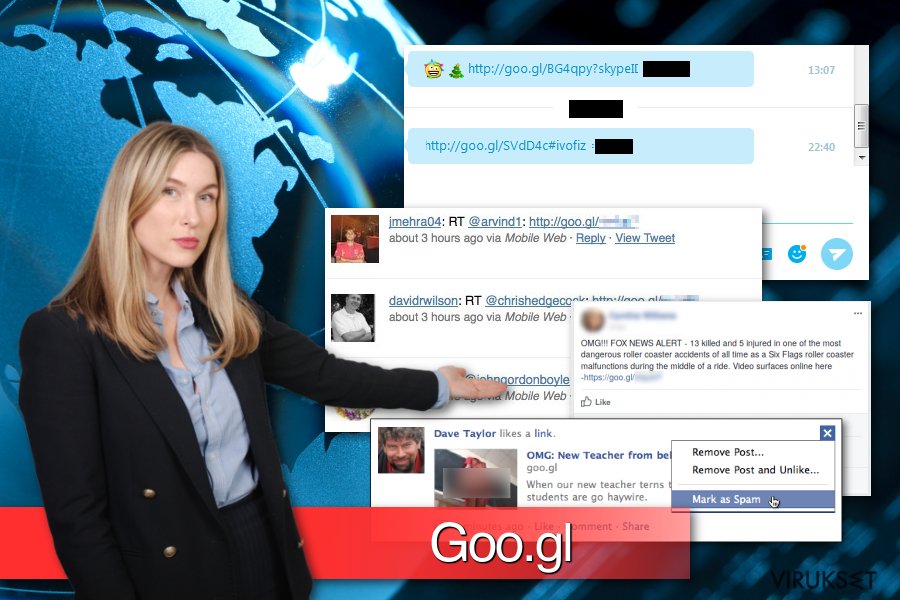
Facebook Goo.gl virus voi levitä vaarallisten sovellusten ja yksityisviestien kautta
Vaaralliset Goo.gl linkit ovat levinneet maailmaan suurimmassa sosiaalisessa mediassa vuodesta 2011 lähtien. Tämä versio Facebook viruksesta voi levitä vaarallisten sovellusten ja yksityisviestien avulla. Yleensä lyhennettyä linkkiä seuraa kiinnostava viesti tai kommentti.
Messengerissä saatu viesti voi pyytää sinua katsomaan videota tai kuvaa sinusta. Linkin klikkaaminen kuitenkin johtaa vaaralliselle sivustolle, joka pyytää asentamaan JavaScriptin tai Flash päivityksen videon katsomiseen. Tällä tavalla käyttäjä päästää haittaohjelman laitteelleen, joka voi vaarantaa hänen turvallisuutensa.
Tällä välin saastunut sovellus voi teeskennellä olevansa uutissovellus, joka toimittaa shokeeraavia uutisia murhatuista ihmisistä tai klikbait otsikkoja julkkiksista. Useita vuosia sitten, Goo.gl Facebook virus levisi tekaistujen sovellusten avulla, jotka antavat nähdä profiilin katsojat tai ”vainoajat”. Sinun kannattaa pysyä erossa sovelluksista, joka antaa laajennettuja ominaisuuksia Facebookissa, jotka eivät ole yrityksen itsensä luomia.
Vaaralliset Goo.gl linkit leviävät myös Twitterissä
Vuonna 2010, ensimmäiset raportit Twitter Goo.gl viruksesta ilmaantuivat. Silloin haittaohjelma levisi Twitterin mobiiliversiossa, lyhennettyjen linkkien muodossa:
- http://goo[.]gl/od0az
- http://goo[.]gl/R7f68 but there’s a good
Myös muita vaarallisia linkkejä huomattiin tänä aikana. Esimerkiksi, yksi Twitter viruksen versio levitti tekaistua antivirus ohjelmaa. Saastunut linkki ohjasi vaarallisen antivirus ohjelman lataussivulle.
Kun haittaohjelma tiputettiin järjestelmään, niin vaarallinen linkki jatkoi leviämistään sosiaalisessa verkostossa. Goo.gl Twitter virus ei voi suorittaa vain erilaisia aktiviteetteja saastuneella koneella, se saastuttaa myös Twitter tilin.
Sen seurauksena vaarallinen linkki leviää ketjureaktion tavoin, ja se voidaan pysäyttää vasta, kun Goo.gl virus on poistettu ja Twitter salasana vaihdettu.
Vihjeitä viruksen välttämiseksi
Me olemme kertoneet, että haittaohjelma leviää lyhennettyjen linkkien välityksellä. Se voi vaikuttaa siltä, että on vaikeaa erottaa turvalliset ja vaaralliset Goo.gl linkit. Voit kuitenkin aina tarkistaa sen online skannerilla, jos olet epävarma. Useimmissa tapauksissa voit epäillä linkin olevan vaarallinen, jos:
- saat linkin kontaktilta, jonka kanssa et ole ennen puhunut, tai jos ette ole läheisiä;
- viestissä on vain hymiö ja linkki;
- viesti kertoo sinusta otetusta videosta tai kuvasta;
- viestissä on muita shokeeraavia elementtejä.
semvirus.pt asiantuntijat suosittelevat kysymään lähettäjältä varmistusta, että hän todella lähetti linkin. Yleensä käyttäjät eivät tiedä, että heidän tilinsä on saastunut. Tällä tavalla suojaat itseäsi haittaohjelman hyökkäykseltä ja autat linkin lähettäjää tunnistamaan hänen tietokoneella olevan verkkotartunnan.
Poista Goo.gl virus tietokoneeltasi ja suojaa sosiaalisen verkoston tilisi
Poistaaksesi Goo.gl viruksen laitteelta, sinun pitää tarkistaa järjestelmä maineikkaalla haittaohjelman poistajalla, kuten FortectIntego tai Malwarebytes. Ei ole varmaa, mikä haittaohjelma sinulle PC:lle asennettiin, kun klikkasit vaarallista linkkiä. Siksi täysi järjestelmän tarkistus haittaohjelman poistajalla on tarpeen kaikkien verkkouhkien poistamiseksi.
Automaattisen Goo.gl poiston jälkeen, sinun pitää vaihtaa Facebook, Skype, Twitter ja muiden tilien salasanat. Tämä auttaa sinua suojelemaan arkaluontoisia tietojasi, jos haittaohjelma varasti tietojasi.
Manuaalinen Goo.gl viruksen Poisto-ohje
Lunnasohjelma: Manuaalinen lunnasohjelman poisto Vikasietotilassa
Jos haittaohjelma ei anna sinun käynnistää turvaohjelmaa, joka viruksen poistoon tarvitaan, niin käynnistä PC Vikasietotilaan Verkolla:
Tärkeää! →
Manuaaliset poisto-ohjeet voivat olla liian vaikeita tavallisille tietokoneen käyttäjille. Ne vaativat edistyneitä IT-taitoja, jotta se voidaan suorittaa oikein (jos tärkeitä järjestelmätiedostoja poistetaan tai ne vahingoittuvat, niin koko Windows voi saastua), ja niiden suorittaminen voi kestää myös tuntien ajan. Siksi me todella suosittelemme käyttämään automaattista tapaa yllä mainitun sijaan.
Askel 1. Mene Vikasietotilaan Verkolla
Manuaalinen haittaohjelman poisto voidaan suorittaa helpoiten Vikasietotilassa.
Windows 7 / Vista / XP
- Klikkaa Start > Shutdown > Restart > OK.
- Kun tietokoneesi aktivoituu, aloita painamalla F8 painiketta (jos tämä ei toimi, kokeile F2, F12, Del, jne. – se kaikki riippuu emolevysi mallista) näet Advanced Boot Options ikkunan moneen kertaan.
- Valitse Safe Mode with Networking listalta.

Windows 10 / Windows 8
- Klikkaa Start hiiren oikealla painikkeella ja valitse Settings.

- Selaa alas ja valitse Update & Security.

- Ikkunan vasemmalla puolella, valitse Recovery.
- Selaa nyt alas ja löydä Advanced Startup section.
- Klikkaa Restart now.

- Valitse Troubleshoot.

- Mene Advanced options.

- Valitse Startup Settings.

- Paina Restart.
- Paina sitten 5 tai klikkaa 5) Salli Vikasietotila Verkolla.

Askel 2. Sammuta epäilyttävät prosessit
Windows Tehtävien Hallinta on hyödyllinen työkalu, joka näyttää kaikki taustaprosessit. Jos haittaohjelma käyttää prosesseja, niin sinun pitää sammuttaa ne:
- Paina Ctrl + Shift + Esc avataksesi Windows Tehtävien Hallinnan.
- Klikkaa More details.

- Selaa alas Background processes osioon ja etsi mitä tahansa epäilyttävää.
- Klikkaa hiiren oikeaa painiketta ja valitse Open file location.

- Mene takaisin prosessiin, klikkaa oikealla ja valitse End Task.

- Poista vaarallisen kansion sisältö.
Askel 3. Tarkista ohjelmien Käynnistys
- Paina Ctrl + Shift + Esc avataksesi Windows Tehtävien Hallinnan.
- Mene Startup välilehteen.
- Klikkaa oikealla epäilyttävää ohjelmaa ja valitse Disable.

Askel 4. Poista viruksen tiedostot
Haittaohjelman tiedostot voidaan löytää eri paikoista tietokoneeltasi. Tässä ohjeet, jotka voivat auttaa sinua löytämään ne:
- Kirjoita Disk Cleanup Windows hakuun ja paina Enter.

- Valitse kovalevy, jonka haluat puhdistaa (C: on päälevy ensisijaisesti ja siellä haittatiedostot yleensä ovat).
- Etsi Poistettavia Tiedostoja listalta ja valitse seuraava:
Temporary Internet Files
Downloads
Recycle Bin
Temporary files - Valitse Clean up system files.

- Voit etsiä myös muita vaarallisia tiedostoja, jotka piileskelevät seuraavissa kansioissa (kirjoita nämä merkinnät Windows Hakuun ja paina Enter):
%AppData%
%LocalAppData%
%ProgramData%
%WinDir%
Kun olet valmis, käynnistä PC normaalissa tilassa.
Poista Goo.gl käyttäen System Restore
Järjestelmän Palautus voi auttaa automaattisen viruksen poiston kanssa:
-
Askel 1: Käynnistä tietokoneesi uudelleen Safe Mode with Command Prompt
Windows 7 / Vista / XP- Klikkaa Start → Shutdown → Restart → OK.
- Kun tietokoneesi aktivoituu niin ala painamaan F8 toistuvasti kunnes näet Advanced Boot Options ikkunan.
-
Valitse Command Prompt listalta

Windows 10 / Windows 8- Paina Power painiketta Windows kirjautumisruudussa. Nyt paina ja pidä Shift mikä on näppäimistössäsi ja klikkaa Restart.
- Valitse sitten Troubleshoot → Advanced options → Startup Settings ja paina lopuksi Restart
-
Kun tietokoneesi aktivoituu, valitse Enable Safe Mode with Command Prompt, Startup Settings ikkunassa.

-
Askel 2: Palauta järjestelmän tiedostot ja asetukset
-
Kun Command Prompt ikkuna ilmaantuu, kirjoita cd restore ja klikkaa Enter.

-
Kirjoita sitten rstrui.exe ja paina Enter uudelleen..

-
Kun uusi ikkuna avautuu, klikkaa Next ja valitse haluamasi palautuspiste joka on ennen Goo.gl pääsyä koneelle. Klikkaa sen jälkeen Next.


-
Klikkaa nyt Yes aloittaaksesi järjestelmän palautuksen

-
Kun Command Prompt ikkuna ilmaantuu, kirjoita cd restore ja klikkaa Enter.
Lopuksi, sinun kannattaa aina ajatella suojautumista krypto-lunnasohjelmia vastaan. Voidaksesi suojella tietokonettasi Goo.gl ja muita lunnasohjelmia vastaan, käytä maineikasta haittaohjelman poistajaa, kuten FortectIntego, SpyHunter 5Combo Cleaner tai Malwarebytes.
Suositeltavaa sinulle
Älä anna hallituksen vakoilla sinua
Hallituksella on useita ongelmia, mitä tulee käyttäjien tietojen seuraamiseen ja asukkaiden vakoiluun, joten sinun kannattaa ottaa tämä huomioon ja oppia lisää hämärien tietojen keräystavoista. Vältä ei-toivottua hallituksen seurantaa tai vakoilua ja ole täysin nimetön internetissä.
Voit valita eri sijainnin, kun menet verkkoon ja käyt käsiksi materiaalin, jota haluat ilman sisältörajoituksia. Voit helposti nauttia riskittömästä internetyhteydestä pelkäämättä hakkerointia, kun käytät Private Internet Access VPN palvelua.
Hallitse tietoja joihin hallitus tai muu toivomaton osapuoli voi päästä käsiksi ja selata nettiä ilman vakoilua. Vaikka et ota osaa laittomiin toimiin tai luotat valitsemiisi palveluihin, alustoihin, epäilet omaa turvallisuuttasi ja teet varotoimia käyttämällä VPN palvelua.
Varmuuskopioi tiedot myöhempää käyttöä varten, haittaohjelmahyökkäyksen varalta
Tietokoneen käyttäjät voivat kärsiä useista menetyksistä verkkotartuntojen takia tai omien virheiden takia. Haittaohjelman luomat ohjelmaongelmat tai suorat tietojen menetykset salauksen takia, voi johtaa ongelmiin laitteellasi tai pysyviin vahinkoihin. Kun sinulla on kunnolliset päivitetyt varmuuskopiot, voit helposti palauttaa ne sellaisen tapahtuman jälkeen ja palata töihin.
On tärkeää luoda päivityksiä varmuuskopioistasi, kun laitteeseen tehdään muutoksia, jotta voit päästä takaisin pisteeseen, jossa työskentelit haittaohjelman tehdessä muutoksia tai ongelmat laitteella aiheuttavat tiedostojen tai suorituskyvyn saastumisen. Luota tällaiseen käytökseen ja tee tietojen varmuuskopioinnista päivittäinen tai viikoittainen tapa.
Kun sinulla on aikaisempi versio jokaisesta tärkeästä dokumentista tai projektista, niin voit välttää turhautumisen ja hajoamiset. Se on kätevää, kun haittaohjelma tapahtuu yllättäen. Käytä Data Recovery Pro järjestelmän palautukseen.







